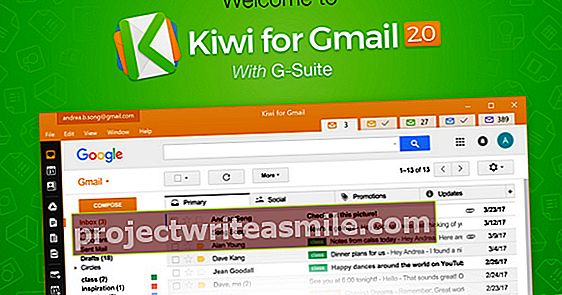Det er et mareritt for nesten alle. Du prøver å få bilder fra et minnekort, men bildene har forsvunnet. Du kan også raskt miste mange filer på grunn av menneskelige feil. Hva nå? Tid for Recuva! Med det verktøyet kan du kanskje gjenopprette slettede bilder.
 Slik fjerner du automatisk dupliserte bilder 16. november 2020 12:11
Slik fjerner du automatisk dupliserte bilder 16. november 2020 12:11  På denne måten kan du reflektere selfies på iPhone 23. juli 2020 16:07
På denne måten kan du reflektere selfies på iPhone 23. juli 2020 16:07  Alt om Google Foto: Lagre ubegrensede bilder 19. oktober 2019 15:10
Alt om Google Foto: Lagre ubegrensede bilder 19. oktober 2019 15:10
Trinn 1: Recuva
Hvis du har mistet bilder, er det viktig å holde hodet kaldt. Sjansen er stor for at du kan få tilbake bildene med Recuva. Det er en viktig spillregel her: ikke bruk minnekortet før du har fått tilbake det du har mistet. Last ned og installer den gratis versjonen av Recuva. Den betalte Pro-versjonen har flere alternativer, men vanligvis tilbyr den gratis versjonen nok verktøy for å få filene dine tilbake. Recuva kan håndtere alle typer medier: minnekort, harddisk og USB-pinner.

Trinn 2: Hva leter du etter?
Så snart du starter Recuva, viser programmet en veiviser. Hvis veiviseren ikke er på engelsk, klikker du Avbryt. Bytt språk via Alternativer / Generelt / Språk / Nederlands (nederlandsk). Lukk Recuva og start programmet på nytt.
Gå gjennom veiviseren ved å svare på enkle spørsmål. Velg for eksempel hvilken type fil du har mistet Bilder. Angi hvor bildene (skal) være. Du kan finne kjente steder i listen, for eksempel På mediekortet mitt, I dokumentene mine eller I søppelbøtta. Med alternativet Et bestemt sted Du kan angi hvor Recuva skal søke, for eksempel på D-stasjonen.

Trinn 3: Detaljert skanning
Du får også muligheten Aktiver detaljert skanning. La dette alternativet være slått av en stund. Forsøk først å få filene dine tilbake med en rask sjekk. Fant du ikke det du lette etter til slutt? Start Recuva på nytt og kjør det omfattende skannealternativet. Du kan velge og lagre de funnet filene. Det er viktig at du velger et annet medium. Søker du på et minnekort? Lagre aldri de gjenopprettede filene på selve minnekortet, men på C-stasjonen din, for eksempel. Mistet du filer på datamaskinen din? Lagre deretter de gjenopprettede filene på en USB-pinne eller ekstern stasjon.
Avanserte brukere kan hoppe over veiviseren med knappen Avbryt eller Avbryt. I grunnskjermen til Recuva ser du til venstre for knappen Skann en rullegardinmeny. Klikk på dette og velg mediet du vil søke etter manglende filer på.

 Slik fjerner du automatisk dupliserte bilder 16. november 2020 12:11
Slik fjerner du automatisk dupliserte bilder 16. november 2020 12:11  På denne måten kan du reflektere selfies på iPhone 23. juli 2020 16:07
På denne måten kan du reflektere selfies på iPhone 23. juli 2020 16:07  Alt om Google Foto: Lagre ubegrensede bilder 19. oktober 2019 15:10
Alt om Google Foto: Lagre ubegrensede bilder 19. oktober 2019 15:10